Połączenie bez kabli

Podłącz adapter do portu USB twojego komputera:


Po chwili pojawi się komunikat, że urządzenie jest zainstalowane i gotowe do użycia. Żadne dodatkowe sterowniki nie będą potrzebne. Do obszaru powiadomień Windows trafi niebieska ikona z symbolem interfejsu.


Dwukrotnie kliknij ikonę w obszarze powiadomień. Wyświetli się okno Urządzenia Bluetooth. W oknie tym kliknij Dodaj.
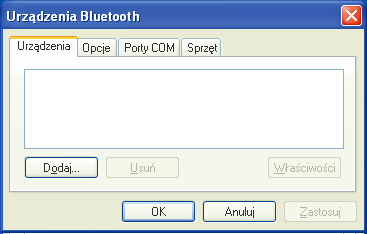

Pojawi się okno Kreator dodawania urządzeń Bluetooth z komunikatem, jakie warunki powinny być spełnione w celu wykrycia urządzenia. Przede wszystkim należy włączyć interfejs Blue-tooth (standardowo, ze względów bezpieczeństwa, powinien być wyłączony), a następnie uczynić urządzenie widocznym. Na przykład w przypadku Windows Mobile powinna być zaznaczona opcja Allow other devices to connect.
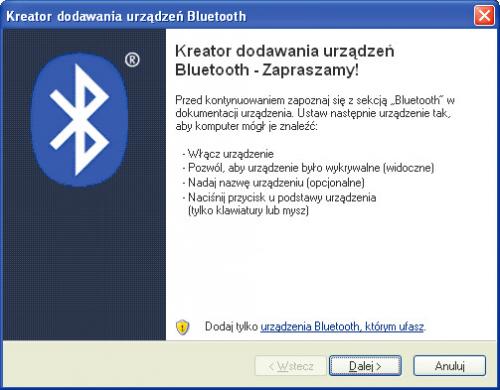

Kliknij Dalej. System wyszuka urządzenia w najbliższym otoczeniu. Powinien znaleźć również twoje. Zaznacz je WM_Administrat5 i ponownie kliknij Dalej.
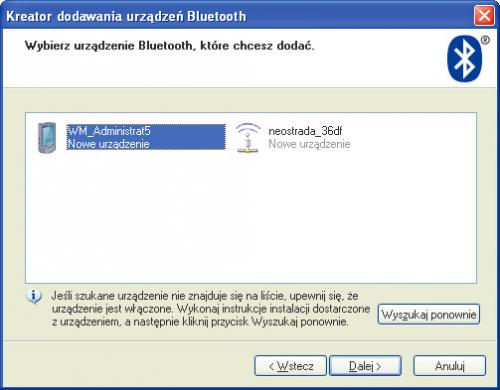

W kolejnym oknie musisz wprowadzić klucz dostępu (8-cyfrowy ciąg znaków), który będzie zabezpieczał transmisję. Gdy pozostawisz wybraną pierwszą, domyślną opcję Wybierz dla mnie klucz dostępu, klucz zostanie wygenerowany automatycznie. Kliknij Dalej.
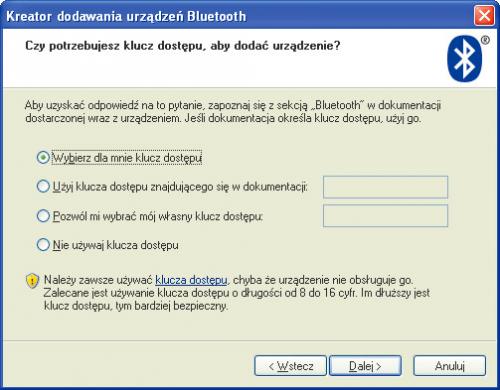

Po chwili na ekranie komputera pojawi się informacja:
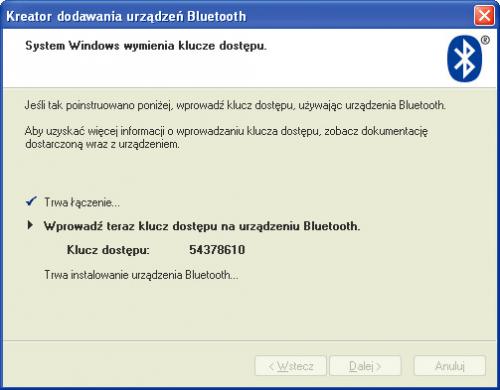

Ten sam klucz musisz wprowadzić do urządzenia przenośnego.
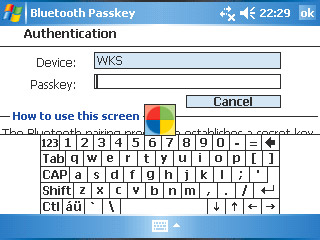

Gdy tylko to zrobisz, na ekranie pojawi się komunikat o instalowaniu urządzenia, a następnie ostatni ekran konfiguratora. Kliknij Zakończ. Instalacja jest zakończona.


Jak wykorzystasz takie połączenie, zależy tylko od ciebie, a także oczywiście od typu urządzenia przenośnego. Za pomocą dodatkowego oprogramowania, np. ActiveSync, będziesz mógł przeprowadzić synchronizację danych. Można też przeglądać i swobodnie przenosić pliki, bo ikona urządzenia Mobile Device trafia do Eksploratora Windows. Z kolei telefon z Bluetooth można wykorzystać jako modem. Możliwości w tym przypadku są bardzo szerokie, jednak różnią się w zależności od typów urządzeń.







